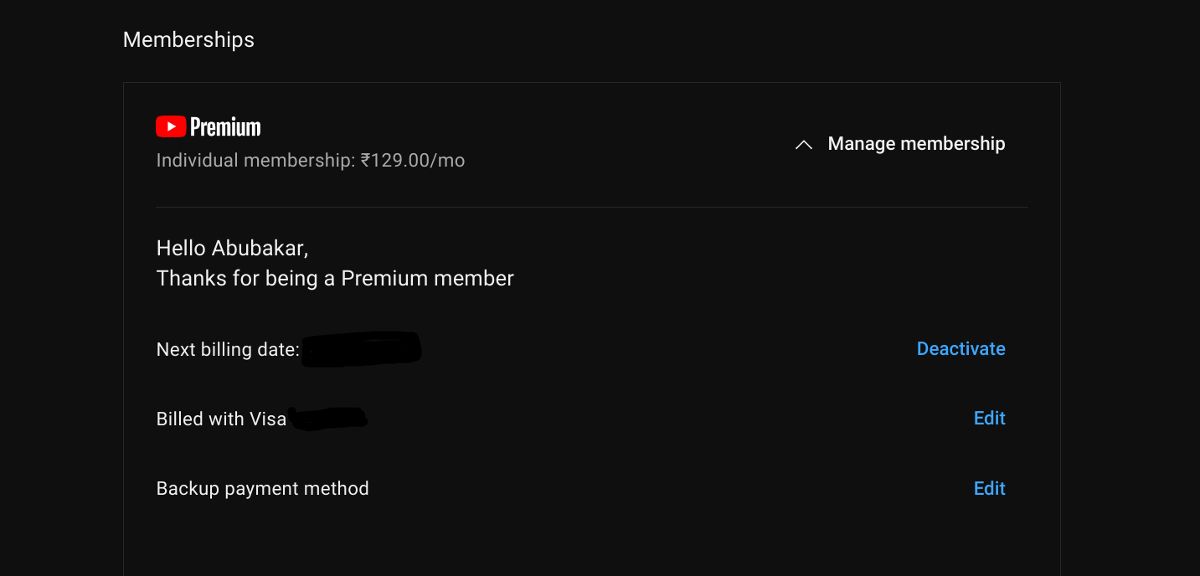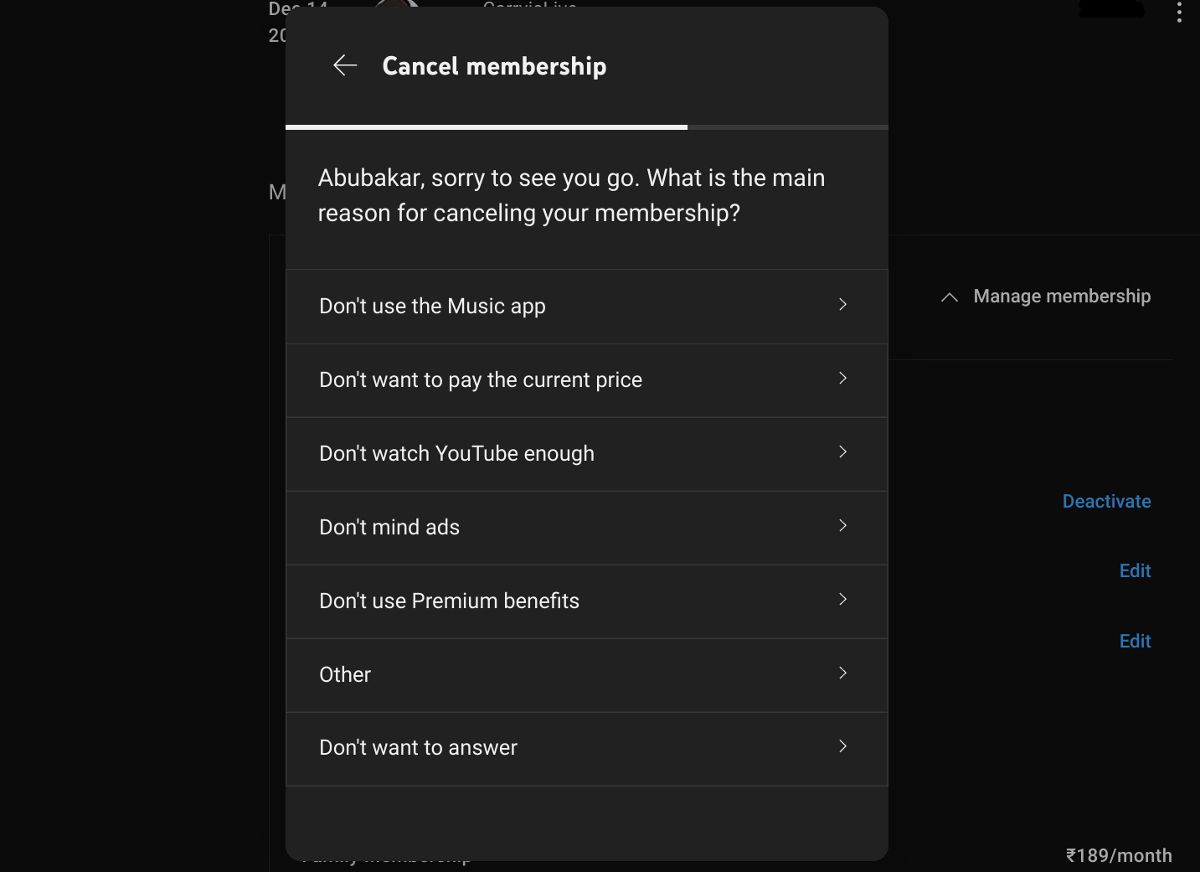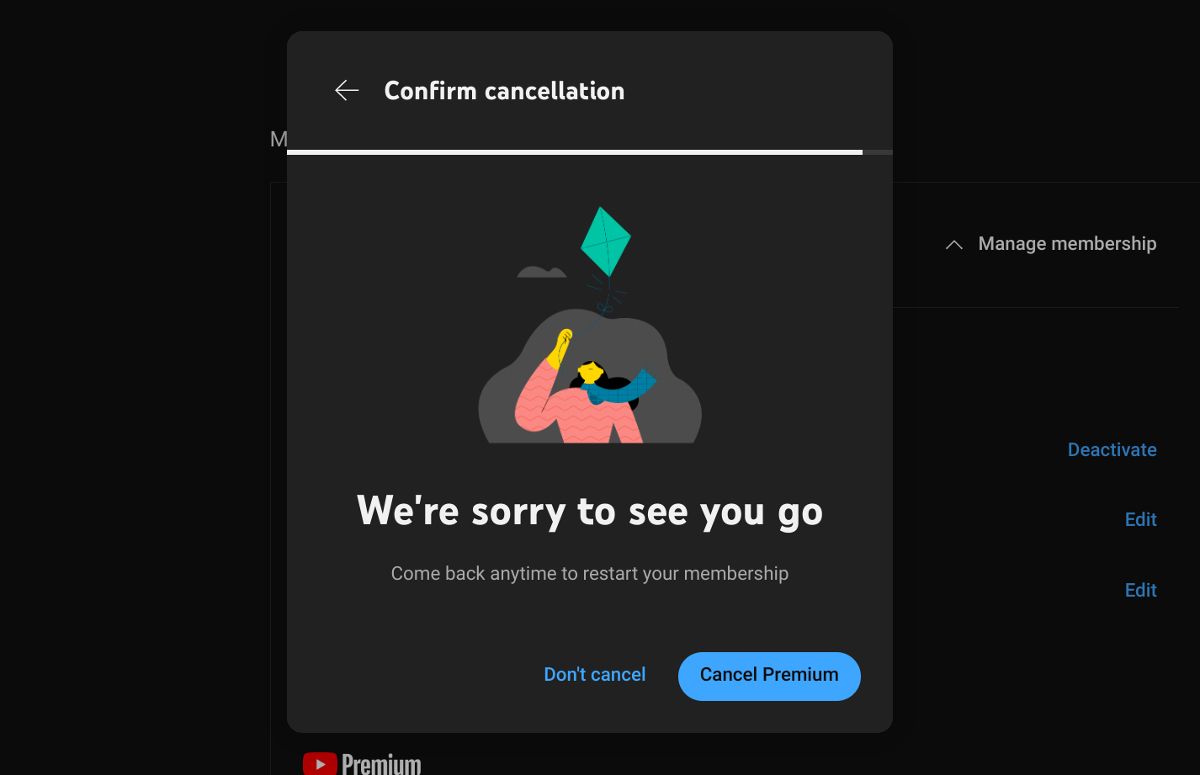O YouTube Premium oferece uma experiência de visualização sem anúncios com recursos adicionais, como reprodução em segundo plano e downloads off-line. Também vem com uma assinatura do YouTube Music Premium, ajudando você a economizar dinheiro com uma assinatura combinada para streaming de música e vídeo. No entanto, se você não está aproveitando ao máximo sua assinatura ou enfrenta problemas, cancelar o YouTube Premium é fácil.
Este guia passo a passo ajuda você a cancelar a assinatura do YouTube Premium em seu telefone Android, iPhone e Chromebook barato. O cancelamento significa que você não pode usar o aplicativo do YouTube para baixar vídeos off-line, assistir vídeos sem anúncios e usar a reprodução em segundo plano.
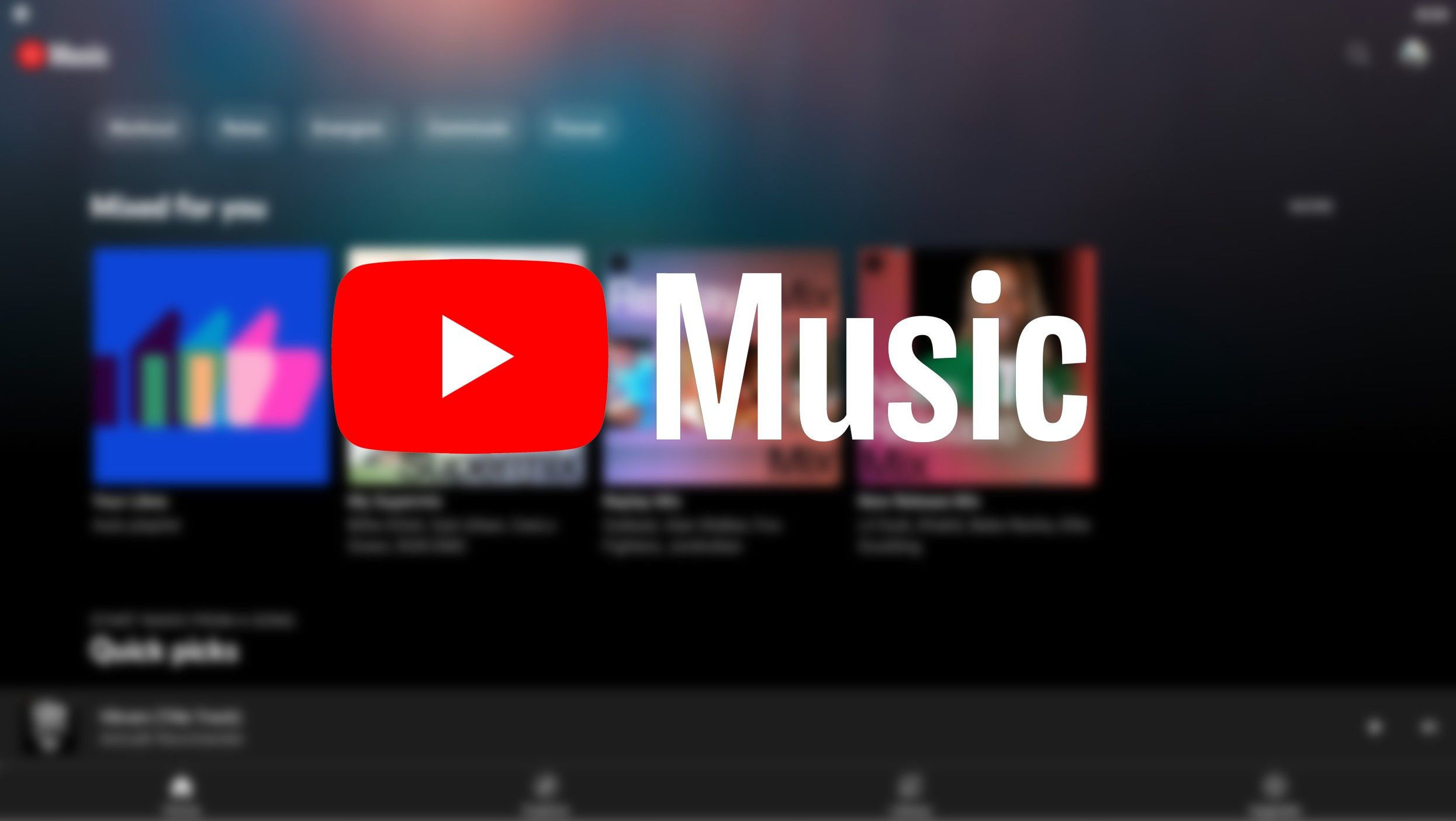
YouTube Music: tudo o que você precisa saber sobre o serviço de streaming de música do Google
Como o YTMusic se compara à concorrência e vale a pena mudar?
Você tem direito a um reembolso?
Se sua assinatura do YouTube Premium não funcionou conforme o esperado (ou seja, os vídeos do YouTube ainda exibem anúncios), você pode ter direito a um reembolso. Use a página de suporte da Ajuda para solicitar um reembolso. Se for bem-sucedido, seu pagamento será reembolsado na forma de pagamento usada para assinar o YouTube Premium, por exemplo, Google Play, Apple Pay, cartão de crédito ou cartão de débito.
Antes de solicitar um reembolso, verifique se você o está enviando em sua conta do YouTube Premium. Você não perde imediatamente o acesso ao YouTube Premium após o cancelamento. A assinatura e seus benefícios permanecem ativos até a próxima data de cobrança.
Cancele sua assinatura do YouTube Premium usando um navegador de desktop
- Abra seu navegador e vá para o Assinaturas pagas página.
- Clique Gerenciar associação > Desativar.
- Clique Continuar cancelar ou clicar Em vez disso, faça uma pausa pausar por até seis meses.
- Selecione um motivo para o cancelamento e clique em Continuar.
- Clique Cancelar assinatura uma última vez.
Este método funciona em qualquer navegador. Se você se inscreveu no YouTube Premium pelo Google Play, clique em Cancelar leva você à sua página de assinaturas na Google Play Store, onde você pode cancelar sua assinatura Premium.
Cancele sua assinatura do YouTube Premium no aplicativo Android
- Lançar YouTube no seu dispositivo móvel.
- Toque no seu ícone de perfil no canto superior direito.
- Tocar Compras e assinaturas e toque em sua assinatura ativa do YouTube Premium.
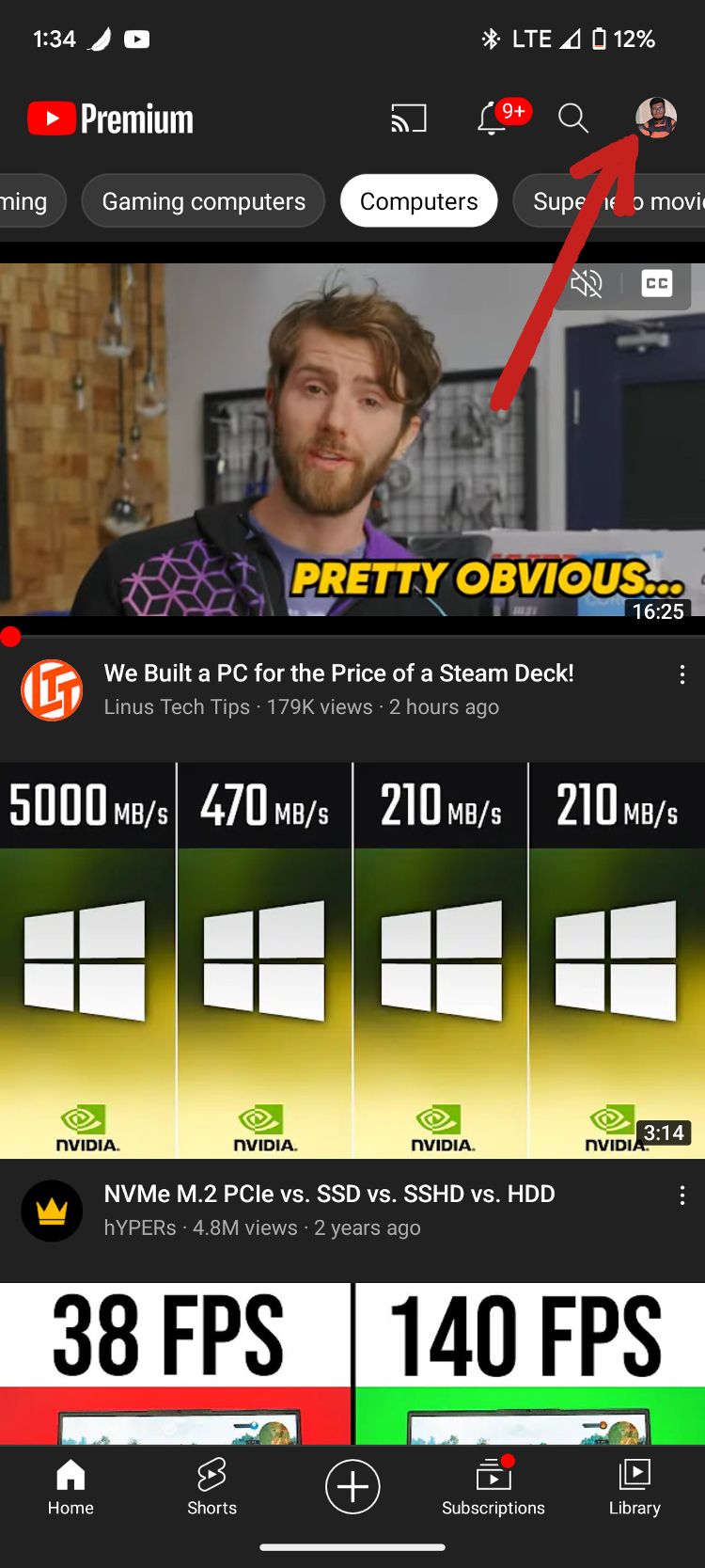
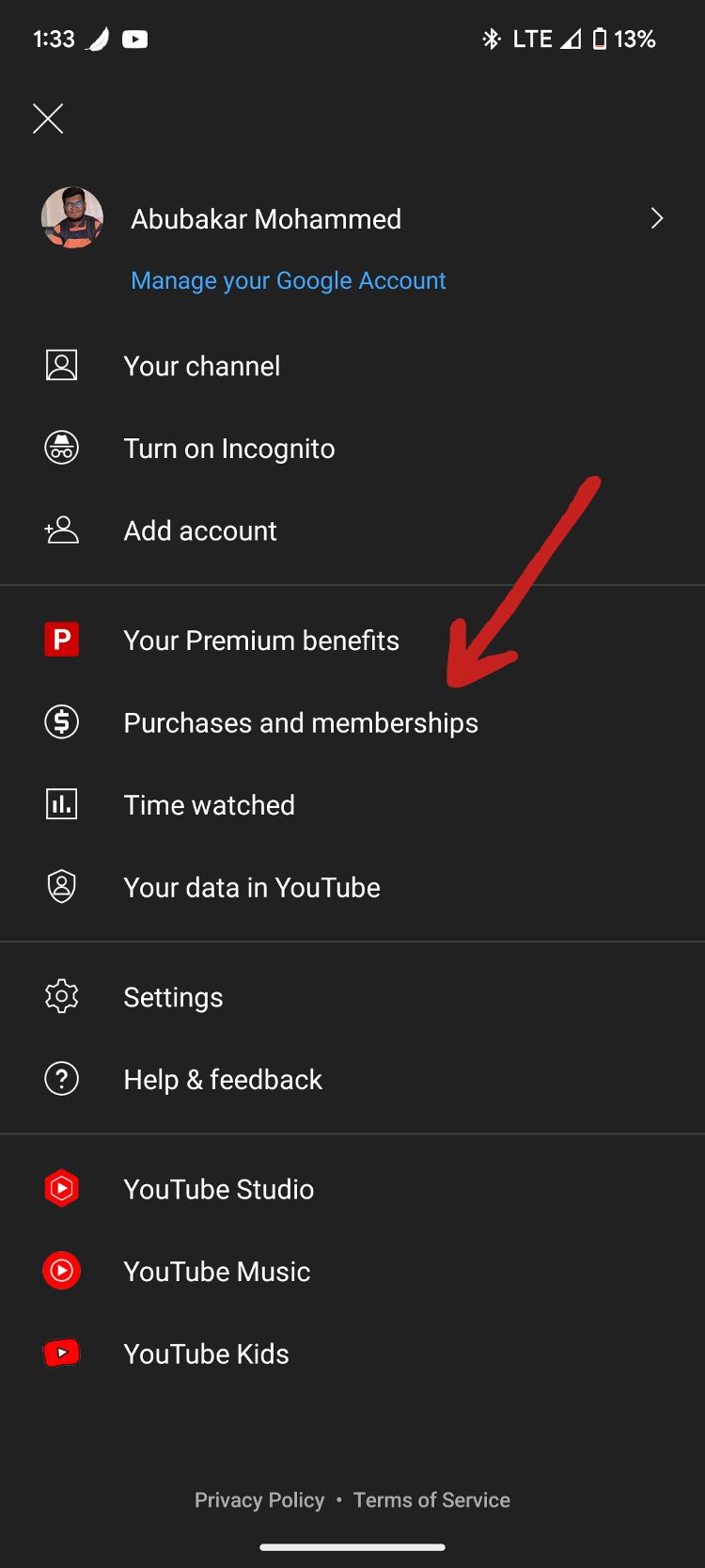
- Tocar Desativar > Continuar para cancelar se você quiser cancelar sua assinatura.
- Alternativamente, use o Em vez disso, faça uma pausa opção de pausar sua assinatura por até seis meses.
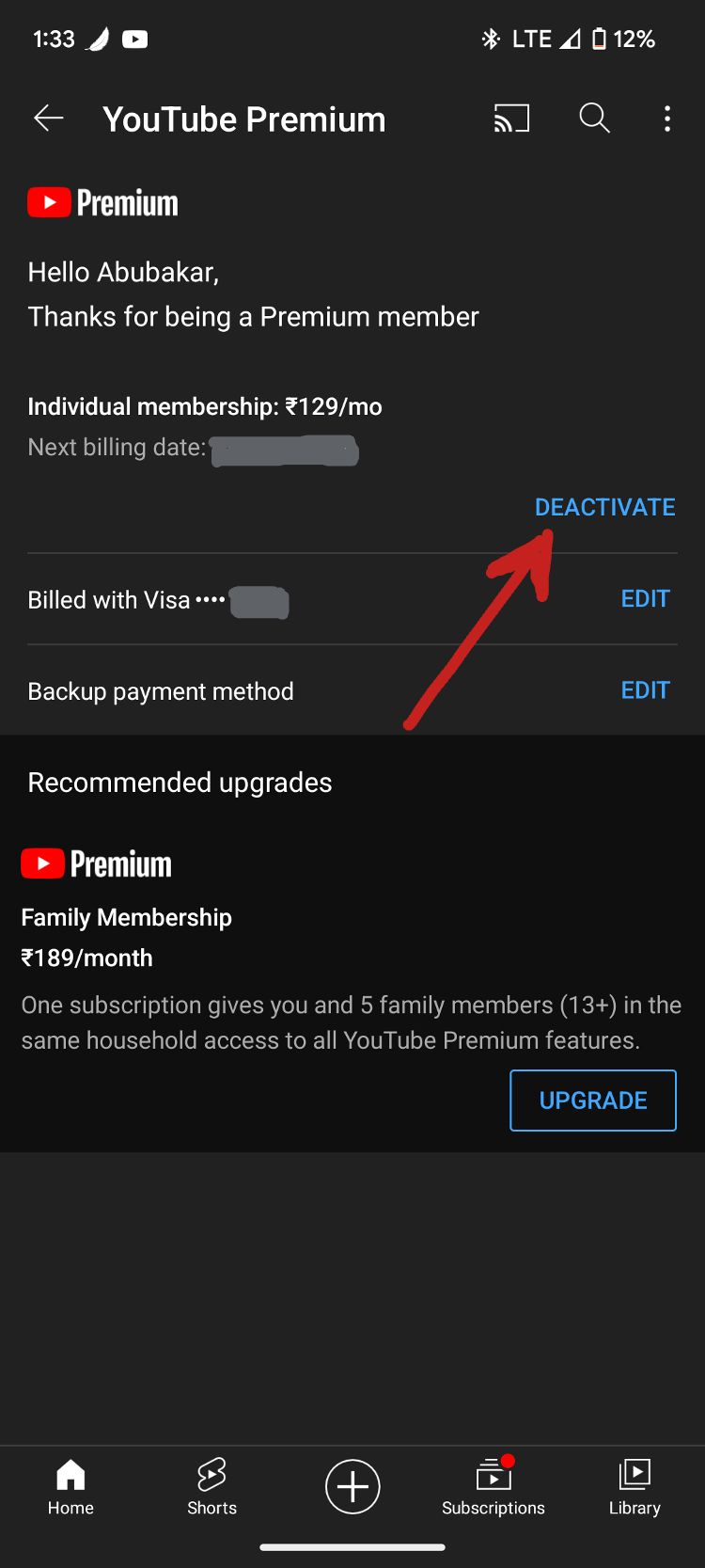
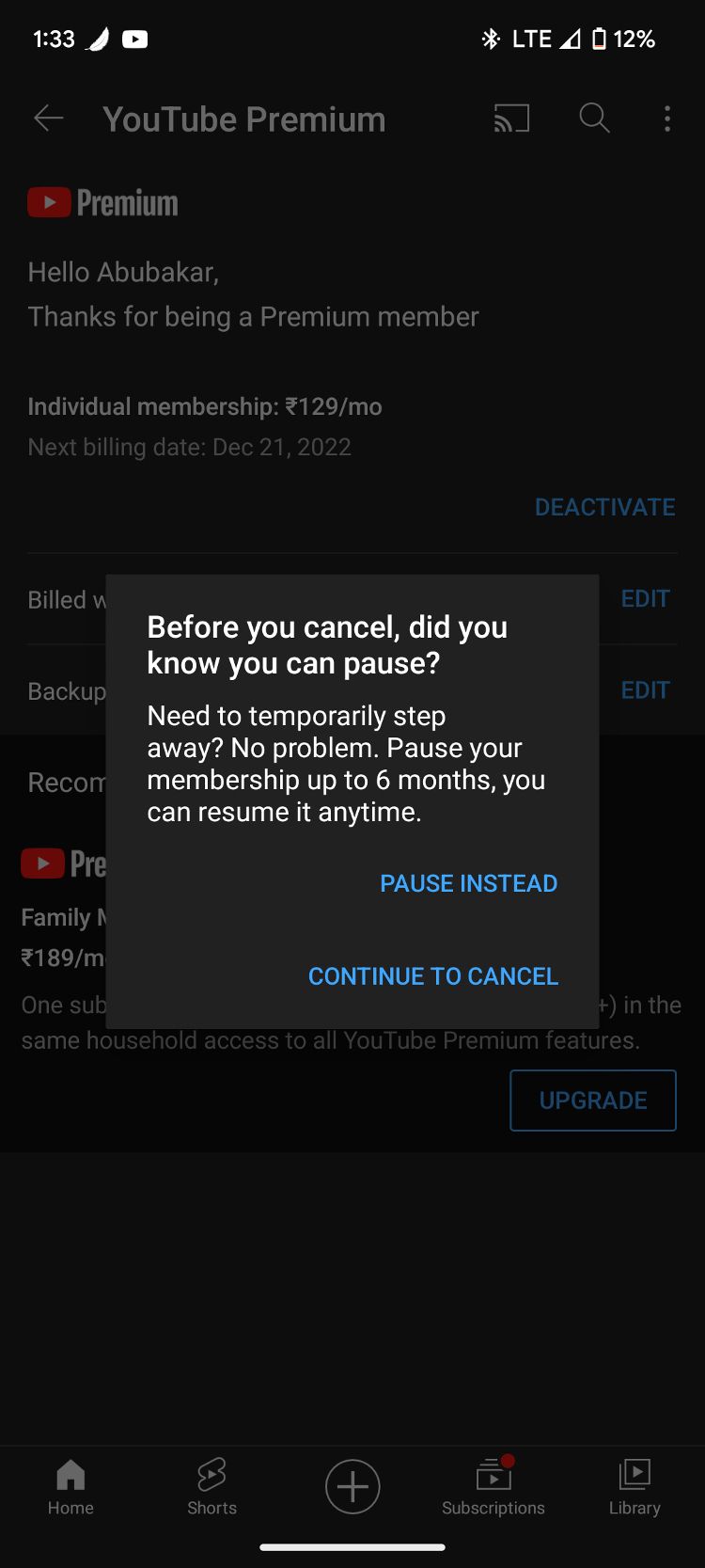
- Tocar Próximoescolha por que você está cancelando a assinatura e toque em Sim, cancelar prêmio.
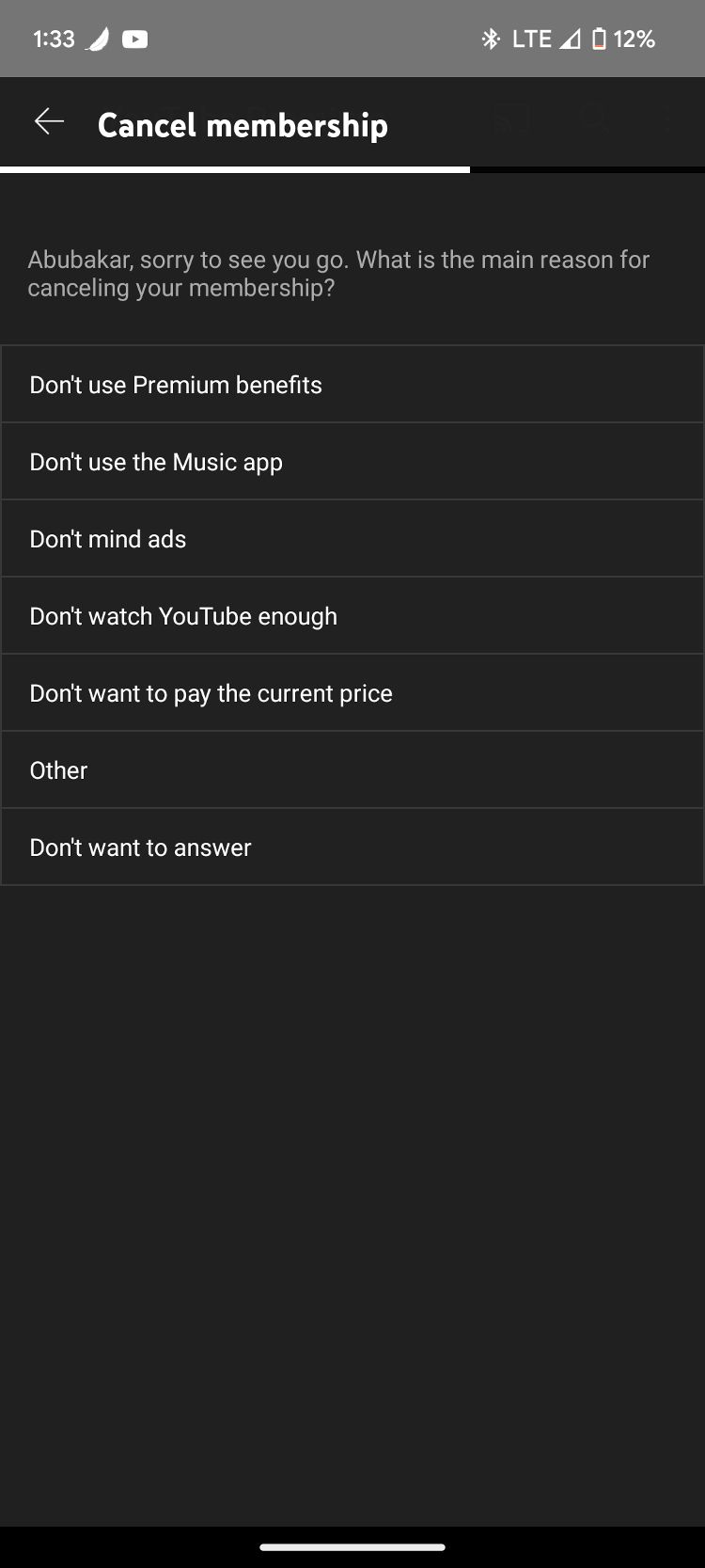
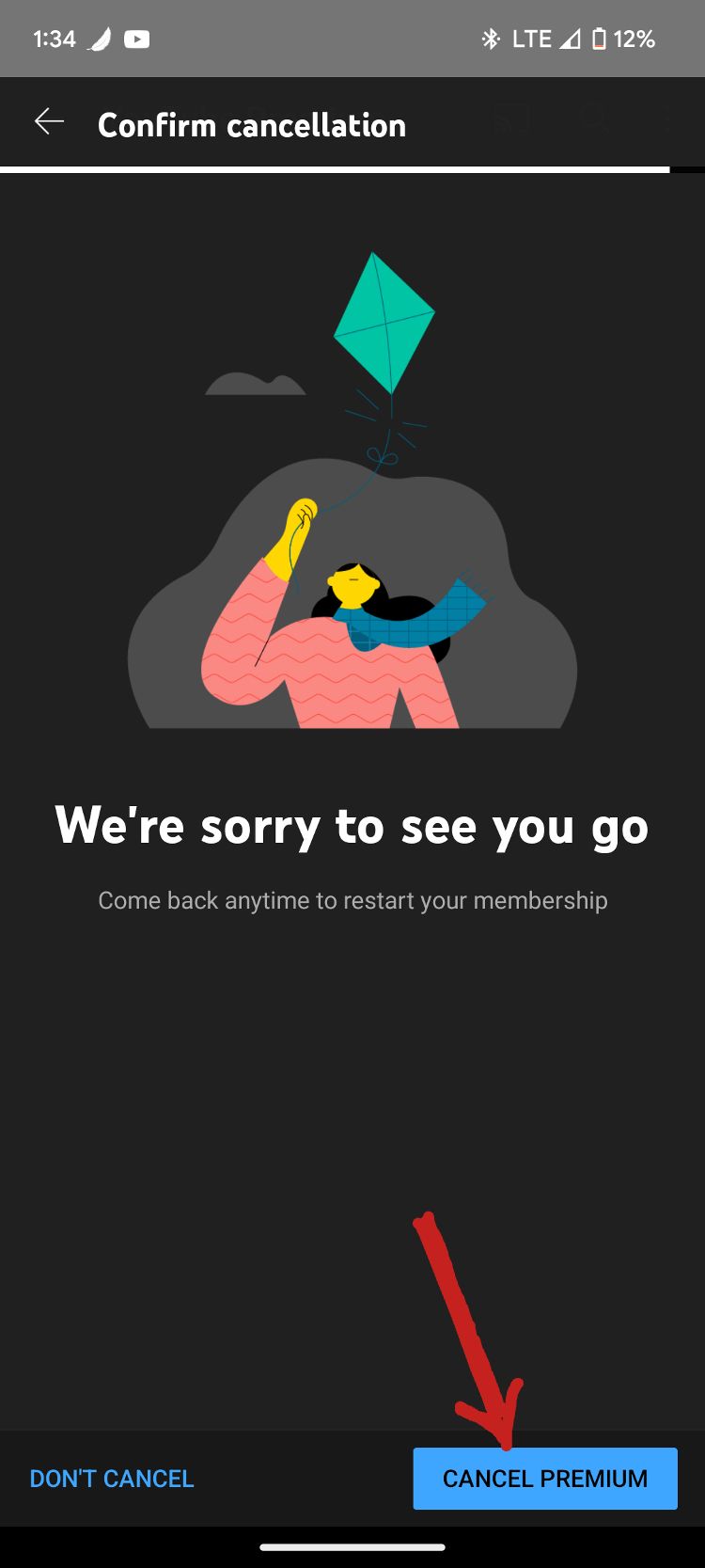
Se você se inscreveu com cartão de crédito ou débito para uma avaliação gratuita de um mês do YouTube Premium, não perderá imediatamente o acesso à assinatura. Está ativo até o próximo ciclo de faturamento. As etapas para cancelar o YouTube Premium em um dispositivo iOS são semelhantes se você assinou com cartão de crédito ou débito.
Cancele a assinatura do YouTube Premium em um iPhone ou iPad
Se você assinou via Google Play, precisará de um dispositivo não iOS para acessar a página de assinaturas da Google Play Store e cancelá-la. No entanto, se você assinou pela App Store no iPhone ou iPad, veja como cancelar a assinatura.
- Vá para Configurações no seu dispositivo Apple.
- Toque no seu identificação da Apple.
- Tocar Assinaturas e encontra YouTube.
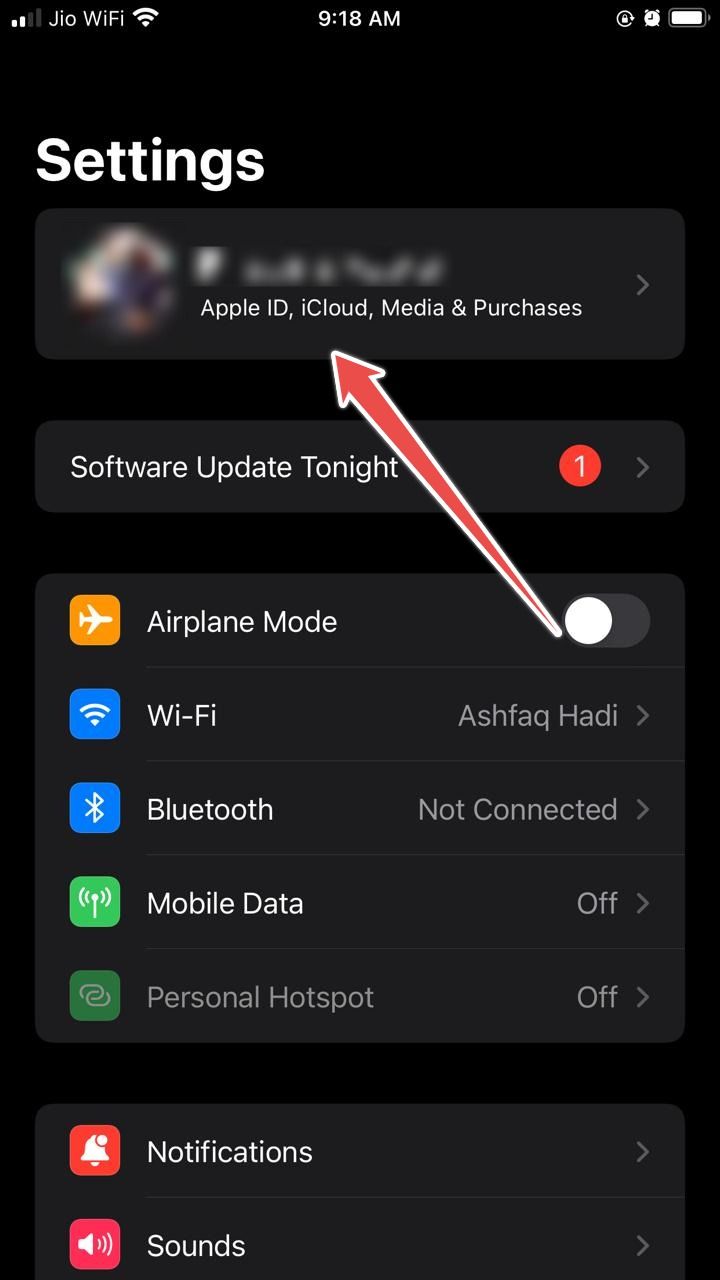
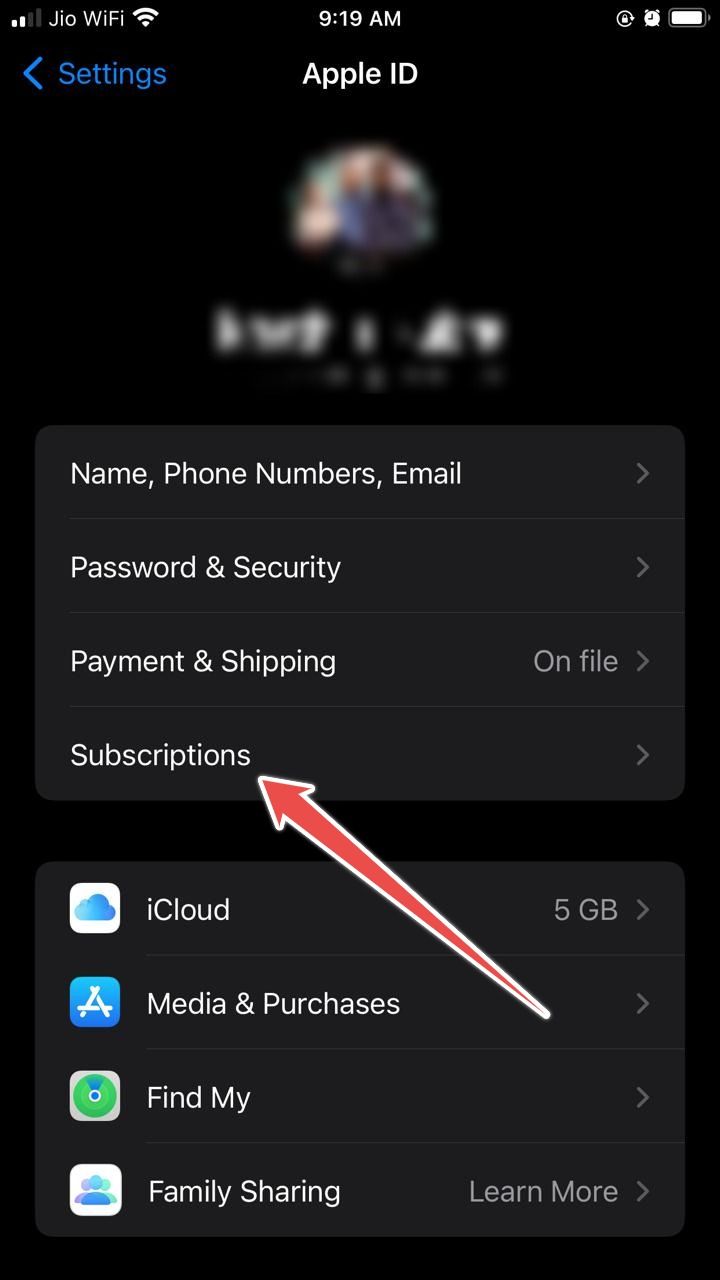
- Tocar Cancelar assinatura e confirme que você deseja cancelar.
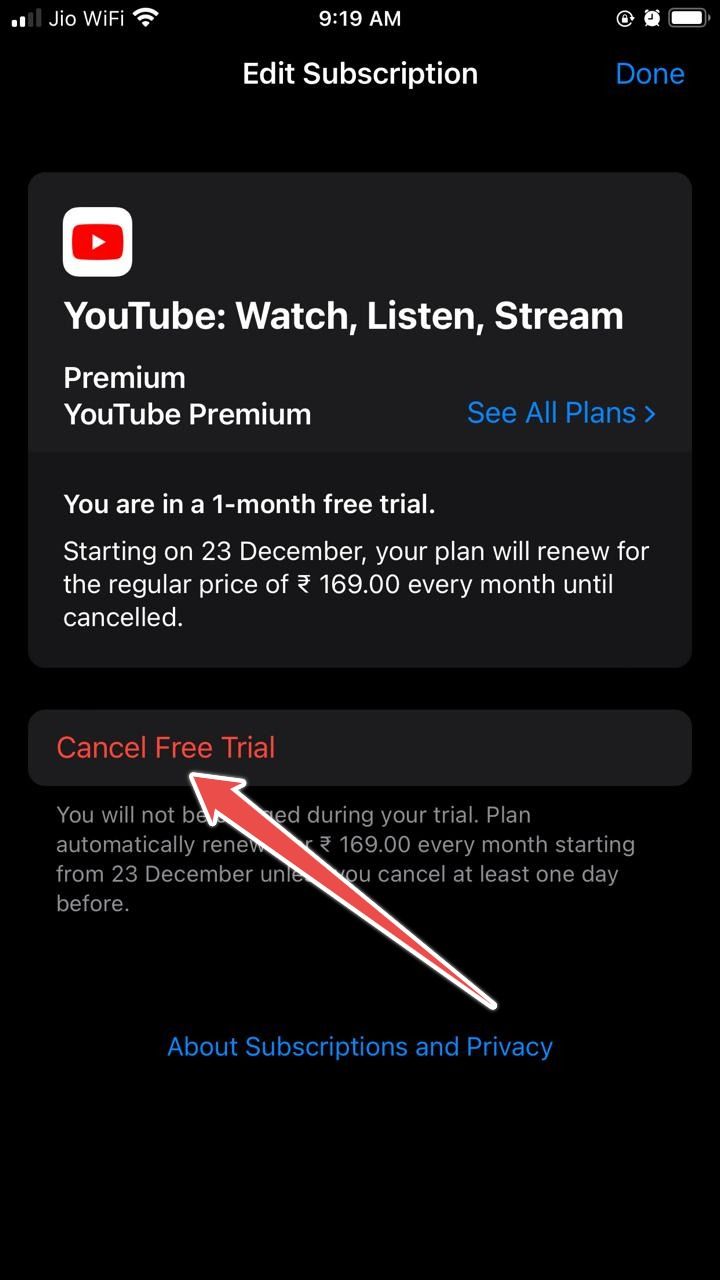
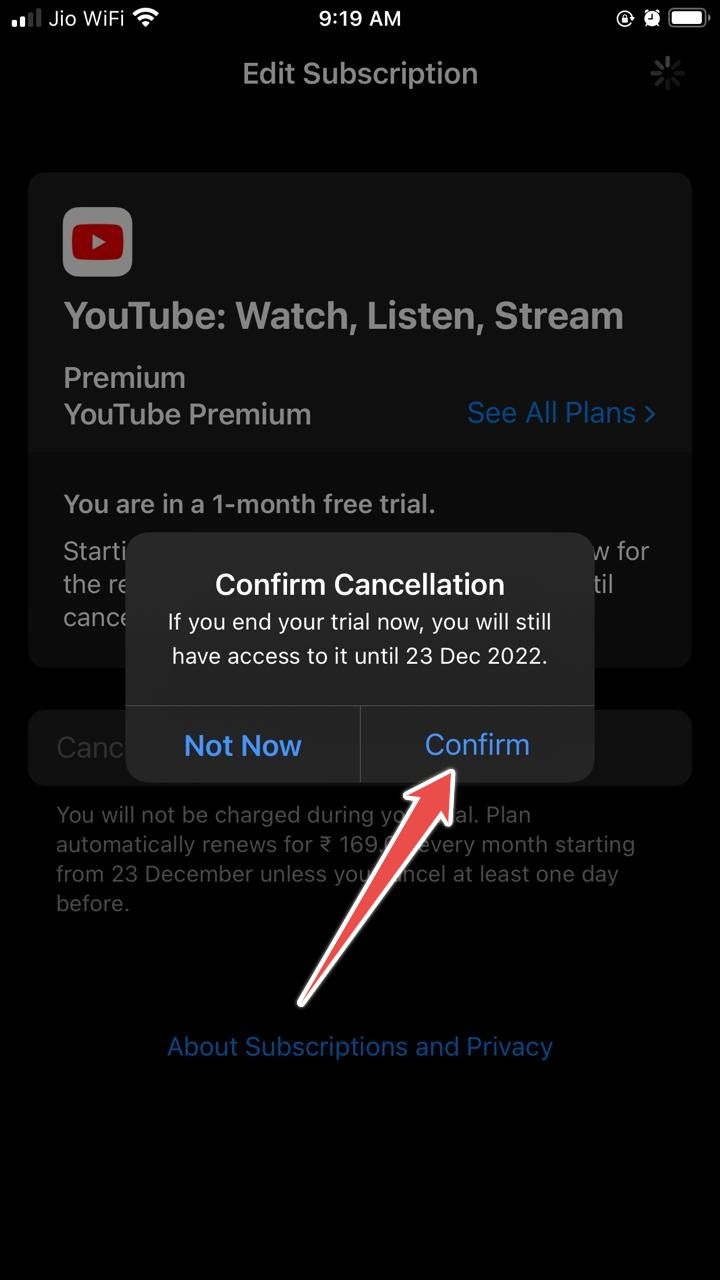
Que tal uma assinatura apenas de música?
Embora o YouTube Premium inclua uma assinatura do YouTube Music Premium, ele só será útil se você transmitir e assistir vídeos. Caso contrário, você pode assinar exclusivamente o YouTube Music Premium por uma taxa mensal mais barata.
Você pode fazer muito no YouTube sem pagar por uma assinatura Premium. Alguns recursos ocultos do YouTube permitem pausar seu histórico de exibição e pesquisa, criar um GIF a partir de um vídeo e muito mais. Quando você quiser compartilhar seu conhecimento ou mostrar sua jogabilidade no Fortnite, comece a transmitir ao vivo no YouTube.